phone TOYOTA PROACE CITY 2020 Manuale de Empleo (in Spanish)
[x] Cancel search | Manufacturer: TOYOTA, Model Year: 2020, Model line: PROACE CITY, Model: TOYOTA PROACE CITY 2020Pages: 360, tamaأ±o PDF: 71.02 MB
Page 324 of 360
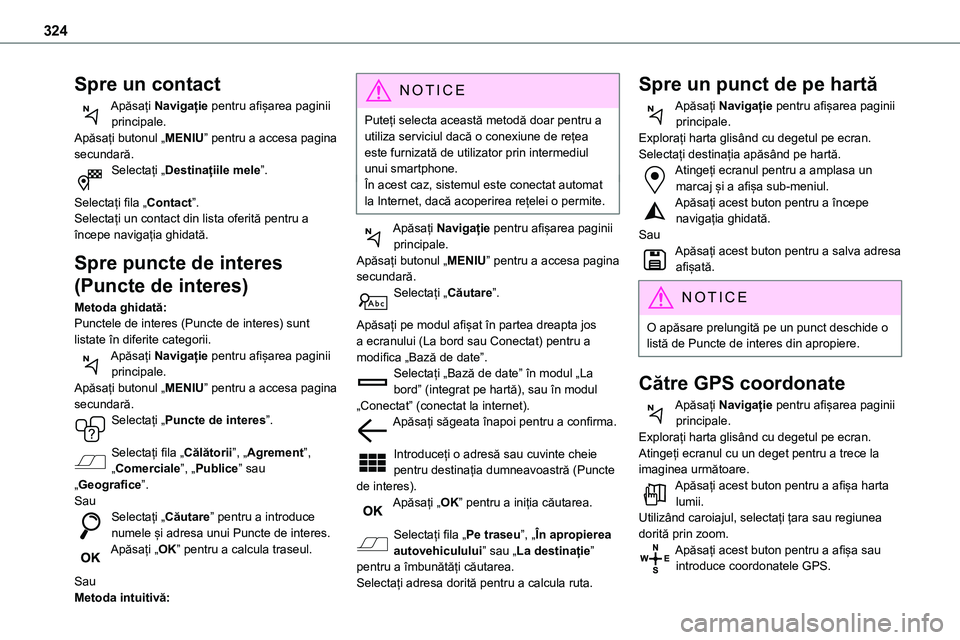
324
Spre un contact
Apؤƒsaب›i Navigaب›ie pentru afiب™area paginii principale.Apؤƒsaب›i butonul â€MENIU†pentru a accesa pagina secundarؤƒ.Selectaب›i â€Destinaب›iile meleâ€.
Selectaب›i fila â€Contactâ€.Selectaب›i un contact din lista oferitؤƒ pentru a
أ®ncepe navigaب›ia ghidatؤƒ.
Spre puncte de interes
(Puncte de interes)
Metoda ghidatؤƒ:Punctele de interes (Puncte de interes) sunt listate أ®n diferite categorii.Apؤƒsaب›i Navigaب›ie pentru afiب™area paginii principale.Apؤƒsaب›i butonul â€MENIU†pentru a accesa pagina secundarؤƒ.Selectaب›i â€Puncte de interesâ€.
Selectaب›i fila â€Cؤƒlؤƒtoriiâ€, â€Agrementâ€, â€Comercialeâ€, â€Publice†sau â€Geograficeâ€.SauSelectaب›i â€Cؤƒutare†pentru a introduce numele ب™i adresa unui Puncte de interes.Apؤƒsaب›i â€OK†pentru a calcula traseul.
SauMetoda intuitivؤƒ:
NOTIC E
Puteب›i selecta aceastؤƒ metodؤƒ doar pentru a utiliza serviciul dacؤƒ o conexiune de reب›ea este furnizatؤƒ de utilizator prin intermediul unui smartphone.أژn acest caz, sistemul este conectat automat la Internet, dacؤƒ acoperirea reب›elei o permite.
Apؤƒsaب›i Navigaب›ie pentru afiب™area paginii principale.Apؤƒsaب›i butonul â€MENIU†pentru a accesa pagina secundarؤƒ.Selectaب›i â€Cؤƒutareâ€.
Apؤƒsaب›i pe modul afiب™at أ®n partea dreapta jos a ecranului (La bord sau Conectat) pentru a modifica â€Bazؤƒ de dateâ€.Selectaب›i â€Bazؤƒ de date†أ®n modul â€La bord†(integrat pe hartؤƒ), sau أ®n modul â€Conectat†(conectat la internet).Apؤƒsaب›i sؤƒgeata أ®napoi pentru a confirma.
Introduceب›i o adresؤƒ sau cuvinte cheie pentru destinaب›ia dumneavoastrؤƒ (Puncte de interes).Apؤƒsaب›i â€OK†pentru a iniب›ia cؤƒutarea.
Selectaب›i fila â€Pe traseuâ€, â€أژn apropierea autovehiculului†sau â€La destinaب›ie†pentru a أ®mbunؤƒtؤƒب›i cؤƒutarea.Selectaب›i adresa doritؤƒ pentru a calcula ruta.
Spre un punct de pe hartؤƒ
Apؤƒsaب›i Navigaب›ie pentru afiب™area paginii principale.Exploraب›i harta glisأ¢nd cu degetul pe ecran.Selectaب›i destinaب›ia apؤƒsأ¢nd pe hartؤƒ.Atingeب›i ecranul pentru a amplasa un marcaj ب™i a afiب™a sub-meniul.Apؤƒsaب›i acest buton pentru a أ®ncepe navigaب›ia ghidatؤƒ.
SauApؤƒsaب›i acest buton pentru a salva adresa afiب™atؤƒ.
NOTIC E
O apؤƒsare prelungitؤƒ pe un punct deschide o listؤƒ de Puncte de interes din apropiere.
Cؤƒtre GPS coordonate
Apؤƒsaب›i Navigaب›ie pentru afiب™area paginii principale.Exploraب›i harta glisأ¢nd cu degetul pe ecran.Atingeب›i ecranul cu un deget pentru a trece la imaginea urmؤƒtoare.Apؤƒsaب›i acest buton pentru a afiب™a harta lumii.Utilizأ¢nd caroiajul, selectaب›i ب›ara sau regiunea
doritؤƒ prin zoom.Apؤƒsaب›i acest buton pentru a afiب™a sau introduce coordonatele GPS.
Page 325 of 360
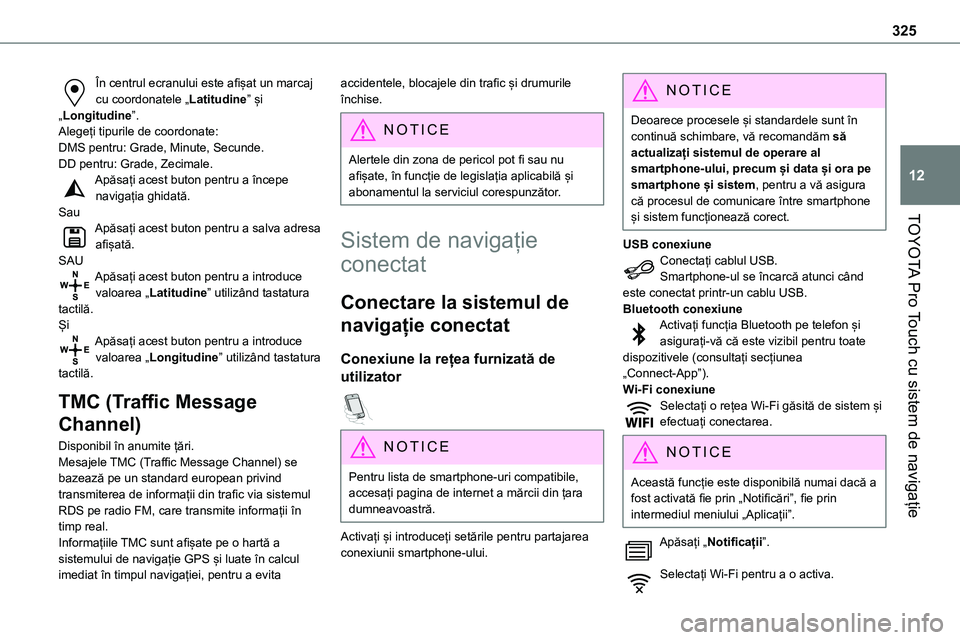
325
TOYOTA Pro Touch cu sistem de navigaب›ie
12
أژn centrul ecranului este afiب™at un marcaj cu coordonatele â€Latitudine†ب™i â€Longitudineâ€.Alegeب›i tipurile de coordonate:DMS pentru: Grade, Minute, Secunde.DD pentru: Grade, Zecimale.Apؤƒsaب›i acest buton pentru a أ®ncepe navigaب›ia ghidatؤƒ.Sau
Apؤƒsaب›i acest buton pentru a salva adresa afiب™atؤƒ.SAUApؤƒsaب›i acest buton pentru a introduce valoarea â€Latitudine†utilizأ¢nd tastatura tactilؤƒ.بکiApؤƒsaب›i acest buton pentru a introduce valoarea â€Longitudine†utilizأ¢nd tastatura tactilؤƒ.
TMC (Traffic Message
Channel)
Disponibil أ®n anumite ب›ؤƒri.Mesajele TMC (Traffic Message Channel) se bazeazؤƒ pe un standard european privind transmiterea de informaب›ii din trafic via sistemul RDS pe radio FM, care transmite informaب›ii أ®n timp real. Informaب›iile TMC sunt afiب™ate pe o hartؤƒ a sistemului de navigaب›ie GPS ب™i luate أ®n calcul imediat أ®n timpul navigaب›iei, pentru a evita
accidentele, blocajele din trafic ب™i drumurile أ®nchise.
NOTIC E
Alertele din zona de pericol pot fi sau nu afiب™ate, أ®n funcب›ie de legislaب›ia aplicabilؤƒ ب™i abonamentul la serviciul corespunzؤƒtor.
Sistem de navigaب›ie
conectat
Conectare la sistemul de
navigaب›ie conectat
Conexiune la reب›ea furnizatؤƒ de
utilizator
NOTIC E
Pentru lista de smartphone-uri compatibile, accesaب›i pagina de internet a mؤƒrcii din ب›ara dumneavoastrؤƒ.
Activaب›i ب™i introduceب›i setؤƒrile pentru partajarea conexiunii smartphone-ului.
NOTIC E
Deoarece procesele ب™i standardele sunt أ®n continuؤƒ schimbare, vؤƒ recomandؤƒm sؤƒ actualizaب›i sistemul de operare al smartphone-ului, precum ب™i data ب™i ora pe smartphone ب™i sistem, pentru a vؤƒ asigura cؤƒ procesul de comunicare أ®ntre smartphone ب™i sistem funcب›ioneazؤƒ corect.
USB conexiuneConectaب›i cablul USB.Smartphone-ul se أ®ncarcؤƒ atunci cأ¢nd este conectat printr-un cablu USB.Bluetooth conexiuneActivaب›i funcب›ia Bluetooth pe telefon ب™i asiguraب›i-vؤƒ cؤƒ este vizibil pentru toate dispozitivele (consultaب›i secب›iunea â€Connect-Appâ€).Wi-Fi conexiuneSelectaب›i o reب›ea Wi-Fi gؤƒsitؤƒ de sistem ب™i efectuaب›i conectarea.
NOTIC E
Aceastؤƒ funcب›ie este disponibilؤƒ numai dacؤƒ a fost activatؤƒ fie prin â€Notificؤƒriâ€, fie prin intermediul meniului â€Aplicaب›iiâ€.
Apؤƒsaب›i â€Notificaب›iiâ€.
Selectaب›i Wi-Fi pentru a o activa.
Page 326 of 360
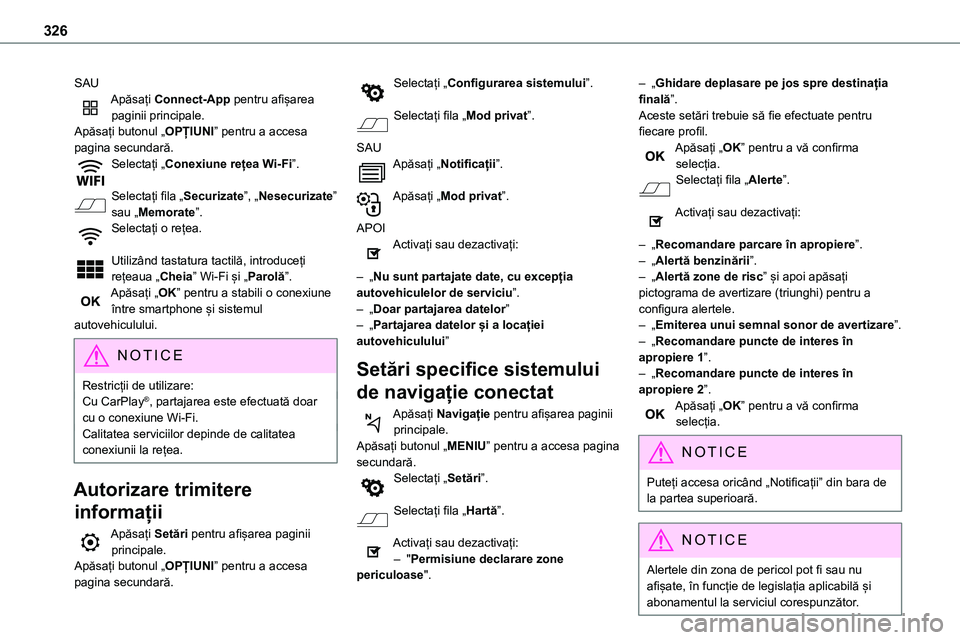
326
SAUApؤƒsaب›i Connect-App pentru afiب™area paginii principale.Apؤƒsaب›i butonul â€OPبڑIUNI†pentru a accesa pagina secundarؤƒ.Selectaب›i â€Conexiune reب›ea Wi-Fiâ€.
Selectaب›i fila â€Securizateâ€, â€Nesecurizate†sau â€Memorateâ€.
Selectaب›i o reب›ea.
Utilizأ¢nd tastatura tactilؤƒ, introduceب›i reب›eaua â€Cheia†Wi-Fi ب™i â€Parolؤƒâ€.Apؤƒsaب›i â€OK†pentru a stabili o conexiune أ®ntre smartphone ب™i sistemul autovehiculului.
NOTIC E
Restricب›ii de utilizare:Cu CarPlayآ®, partajarea este efectuatؤƒ doar cu o conexiune Wi-Fi.Calitatea serviciilor depinde de calitatea conexiunii la reب›ea.
Autorizare trimitere
informaب›ii
Apؤƒsaب›i Setؤƒri pentru afiب™area paginii principale.Apؤƒsaب›i butonul â€OPبڑIUNI†pentru a accesa pagina secundarؤƒ.
Selectaب›i â€Configurarea sistemuluiâ€.
Selectaب›i fila â€Mod privatâ€.
SAUApؤƒsaب›i â€Notificaب›iiâ€.
Apؤƒsaب›i â€Mod privatâ€.
APOIActivaب›i sau dezactivaب›i:
– â€Nu sunt partajate date, cu excepب›ia autovehiculelor de serviciuâ€.– â€Doar partajarea datelorâ€â€“ â€Partajarea datelor ب™i a locaب›iei autovehicululuiâ€
Setؤƒri specifice sistemului
de navigaب›ie conectat
Apؤƒsaب›i Navigaب›ie pentru afiب™area paginii principale.Apؤƒsaب›i butonul â€MENIU†pentru a accesa pagina secundarؤƒ.Selectaب›i â€Setؤƒriâ€.
Selectaب›i fila â€Hartؤƒâ€.
Activaب›i sau dezactivaب›i:– "Permisiune declarare zone periculoase".
– â€Ghidare deplasare pe jos spre destinaب›ia finalؤƒâ€.Aceste setؤƒri trebuie sؤƒ fie efectuate pentru fiecare profil.Apؤƒsaب›i â€OK†pentru a vؤƒ confirma selecب›ia.Selectaب›i fila â€Alerteâ€.
Activaب›i sau dezactivaب›i:
– â€Recomandare parcare أ®n apropiereâ€.– â€Alertؤƒ benzinؤƒriiâ€.– â€Alertؤƒ zone de risc†ب™i apoi apؤƒsaب›i pictograma de avertizare (triunghi) pentru a configura alertele.– â€Emiterea unui semnal sonor de avertizareâ€.– â€Recomandare puncte de interes أ®n apropiere 1â€.– â€Recomandare puncte de interes أ®n apropiere 2â€.Apؤƒsaب›i â€OK†pentru a vؤƒ confirma selecب›ia.
NOTIC E
Puteب›i accesa oricأ¢nd â€Notificaب›ii†din bara de la partea superioarؤƒ.
NOTIC E
Alertele din zona de pericol pot fi sau nu
afiب™ate, أ®n funcب›ie de legislaب›ia aplicabilؤƒ ب™i abonamentul la serviciul corespunzؤƒtor.
Page 328 of 360
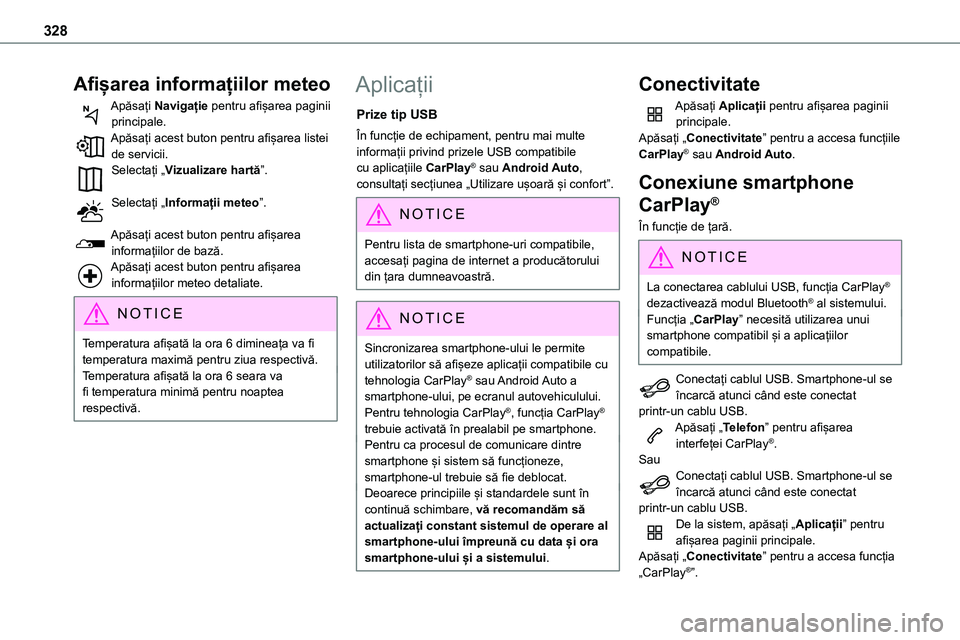
328
Afiب™area informaب›iilor meteo
Apؤƒsaب›i Navigaب›ie pentru afiب™area paginii principale.Apؤƒsaب›i acest buton pentru afiب™area listei de servicii.Selectaب›i â€Vizualizare hartؤƒâ€.
Selectaب›i â€Informaب›ii meteoâ€.
Apؤƒsaب›i acest buton pentru afiب™area informaب›iilor de bazؤƒ.Apؤƒsaب›i acest buton pentru afiب™area informaب›iilor meteo detaliate.
NOTIC E
Temperatura afiب™atؤƒ la ora 6 dimineaب›a va fi temperatura maximؤƒ pentru ziua respectivؤƒ.Temperatura afiب™atؤƒ la ora 6 seara va fi temperatura minimؤƒ pentru noaptea respectivؤƒ.
Aplicaب›ii
Prize tip USB
أژn funcب›ie de echipament, pentru mai multe informaب›ii privind prizele USB compatibile cu aplicaب›iile CarPlayآ® sau Android Auto, consultaب›i secب›iunea â€Utilizare uب™oarؤƒ ب™i confortâ€.
NOTIC E
Pentru lista de smartphone-uri compatibile, accesaب›i pagina de internet a producؤƒtorului din ب›ara dumneavoastrؤƒ.
NOTIC E
Sincronizarea smartphone-ului le permite utilizatorilor sؤƒ afiب™eze aplicaب›ii compatibile cu tehnologia CarPlayآ® sau Android Auto a smartphone-ului, pe ecranul autovehiculului. Pentru tehnologia CarPlayآ®, funcب›ia CarPlayآ® trebuie activatؤƒ أ®n prealabil pe smartphone.Pentru ca procesul de comunicare dintre smartphone ب™i sistem sؤƒ funcب›ioneze, smartphone-ul trebuie sؤƒ fie deblocat.Deoarece principiile ب™i standardele sunt أ®n continuؤƒ schimbare, vؤƒ recomandؤƒm sؤƒ actualizaب›i constant sistemul de operare al smartphone-ului أ®mpreunؤƒ cu data ب™i ora smartphone-ului ب™i a sistemului.
Conectivitate
Apؤƒsaب›i Aplicaب›ii pentru afiب™area paginii principale.Apؤƒsaب›i â€Conectivitate†pentru a accesa funcب›iile CarPlayآ® sau Android Auto.
Conexiune smartphone
CarPlayآ®
أژn funcب›ie de ب›arؤƒ.
NOTIC E
La conectarea cablului USB, funcب›ia CarPlayآ® dezactiveazؤƒ modul Bluetoothآ® al sistemului.Funcب›ia â€CarPlay†necesitؤƒ utilizarea unui smartphone compatibil ب™i a aplicaب›iilor compatibile.
Conectaب›i cablul USB. Smartphone-ul se أ®ncarcؤƒ atunci cأ¢nd este conectat printr-un cablu USB.Apؤƒsaب›i â€Telefon†pentru afiب™area interfeب›ei CarPlayآ®.SauConectaب›i cablul USB. Smartphone-ul se أ®ncarcؤƒ atunci cأ¢nd este conectat printr-un cablu USB.De la sistem, apؤƒsaب›i â€Aplicaب›ii†pentru
afiب™area paginii principale.Apؤƒsaب›i â€Conectivitate†pentru a accesa funcب›ia â€CarPlayآ®â€.
Page 329 of 360
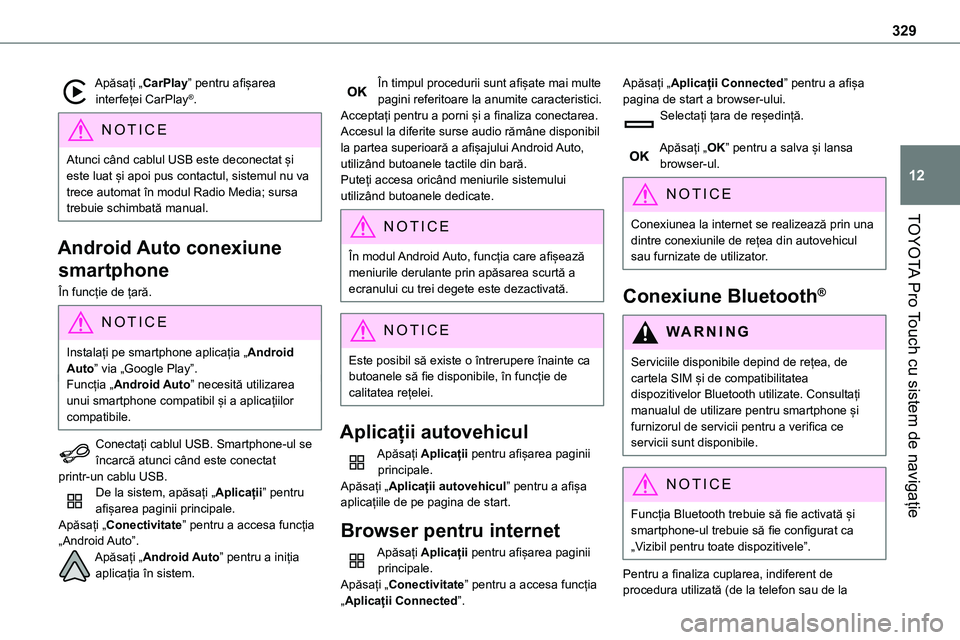
329
TOYOTA Pro Touch cu sistem de navigaب›ie
12
Apؤƒsaب›i â€CarPlay†pentru afiب™area interfeب›ei CarPlayآ®.
NOTIC E
Atunci cأ¢nd cablul USB este deconectat ب™i este luat ب™i apoi pus contactul, sistemul nu va trece automat أ®n modul Radio Media; sursa trebuie schimbatؤƒ manual.
Android Auto conexiune
smartphone
أژn funcب›ie de ب›arؤƒ.
NOTIC E
Instalaب›i pe smartphone aplicaب›ia â€Android Auto†via â€Google Playâ€.Funcب›ia â€Android Auto†necesitؤƒ utilizarea unui smartphone compatibil ب™i a aplicaب›iilor compatibile.
Conectaب›i cablul USB. Smartphone-ul se أ®ncarcؤƒ atunci cأ¢nd este conectat printr-un cablu USB.De la sistem, apؤƒsaب›i â€Aplicaب›ii†pentru afiب™area paginii principale.Apؤƒsaب›i â€Conectivitate†pentru a accesa funcب›ia â€Android Autoâ€.Apؤƒsaب›i â€Android Auto†pentru a iniب›ia aplicaب›ia أ®n sistem.
أژn timpul procedurii sunt afiب™ate mai multe pagini referitoare la anumite caracteristici.Acceptaب›i pentru a porni ب™i a finaliza conectarea.Accesul la diferite surse audio rؤƒmأ¢ne disponibil la partea superioarؤƒ a afiب™ajului Android Auto, utilizأ¢nd butoanele tactile din barؤƒ.Puteب›i accesa oricأ¢nd meniurile sistemului utilizأ¢nd butoanele dedicate.
NOTIC E
أژn modul Android Auto, funcب›ia care afiب™eazؤƒ meniurile derulante prin apؤƒsarea scurtؤƒ a ecranului cu trei degete este dezactivatؤƒ.
NOTIC E
Este posibil sؤƒ existe o أ®ntrerupere أ®nainte ca butoanele sؤƒ fie disponibile, أ®n funcب›ie de calitatea reب›elei.
Aplicaب›ii autovehicul
Apؤƒsaب›i Aplicaب›ii pentru afiب™area paginii principale.Apؤƒsaب›i â€Aplicaب›ii autovehicul†pentru a afiب™a aplicaب›iile de pe pagina de start.
Browser pentru internet
Apؤƒsaب›i Aplicaب›ii pentru afiب™area paginii principale.
Apؤƒsaب›i â€Conectivitate†pentru a accesa funcب›ia â€Aplicaب›ii Connectedâ€.
Apؤƒsaب›i â€Aplicaب›ii Connected†pentru a afiب™a pagina de start a browser-ului.Selectaب›i ب›ara de reب™edinب›ؤƒ.
Apؤƒsaب›i â€OK†pentru a salva ب™i lansa browser-ul.
NOTIC E
Conexiunea la internet se realizeazؤƒ prin una dintre conexiunile de reب›ea din autovehicul sau furnizate de utilizator.
Conexiune Bluetoothآ®
WARNI NG
Serviciile disponibile depind de reب›ea, de cartela SIM ب™i de compatibilitatea dispozitivelor Bluetooth utilizate. Consultaب›i manualul de utilizare pentru smartphone ب™i furnizorul de servicii pentru a verifica ce servicii sunt disponibile.
NOTIC E
Funcب›ia Bluetooth trebuie sؤƒ fie activatؤƒ ب™i smartphone-ul trebuie sؤƒ fie configurat ca â€Vizibil pentru toate dispozitiveleâ€.
Pentru a finaliza cuplarea, indiferent de procedura utilizatؤƒ (de la telefon sau de la
Page 330 of 360
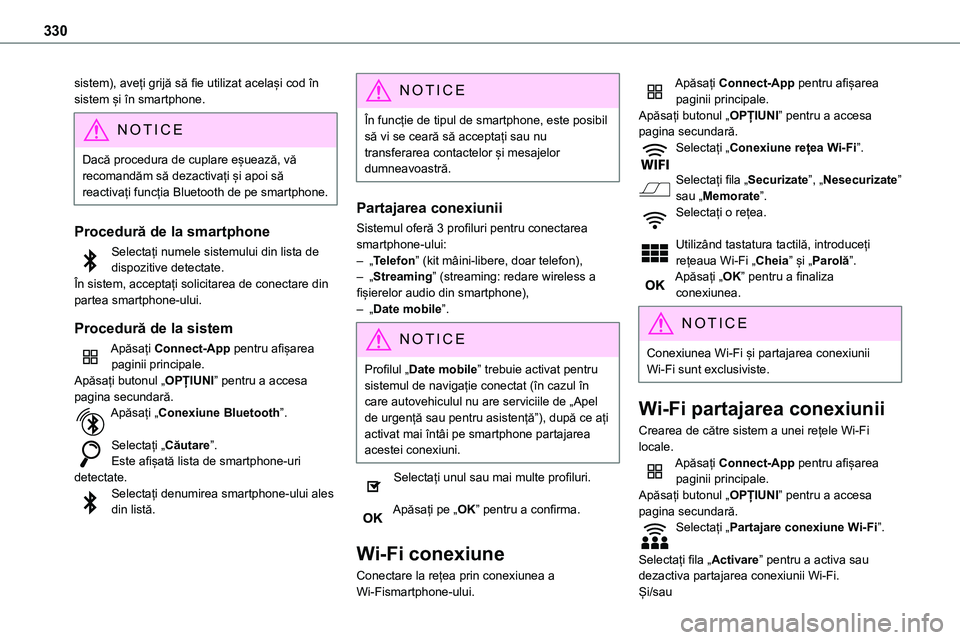
330
sistem), aveب›i grijؤƒ sؤƒ fie utilizat acelaب™i cod أ®n sistem ب™i أ®n smartphone.
NOTIC E
Dacؤƒ procedura de cuplare eب™ueazؤƒ, vؤƒ recomandؤƒm sؤƒ dezactivaب›i ب™i apoi sؤƒ reactivaب›i funcب›ia Bluetooth de pe smartphone.
Procedurؤƒ de la smartphone
Selectaب›i numele sistemului din lista de dispozitive detectate.أژn sistem, acceptaب›i solicitarea de conectare din partea smartphone-ului.
Procedurؤƒ de la sistem
Apؤƒsaب›i Connect-App pentru afiب™area paginii principale.Apؤƒsaب›i butonul â€OPبڑIUNI†pentru a accesa pagina secundarؤƒ.Apؤƒsaب›i â€Conexiune Bluetoothâ€.
Selectaب›i â€Cؤƒutareâ€.Este afiب™atؤƒ lista de smartphone-uri detectate.Selectaب›i denumirea smartphone-ului ales din listؤƒ.
NOTIC E
أژn funcب›ie de tipul de smartphone, este posibil sؤƒ vi se cearؤƒ sؤƒ acceptaب›i sau nu transferarea contactelor ب™i mesajelor dumneavoastrؤƒ.
Partajarea conexiunii
Sistemul oferؤƒ 3 profiluri pentru conectarea smartphone-ului:– â€Telefon†(kit mأ¢ini-libere, doar telefon),– â€Streaming†(streaming: redare wireless a fiب™ierelor audio din smartphone),– â€Date mobileâ€.
NOTIC E
Profilul â€Date mobile†trebuie activat pentru sistemul de navigaب›ie conectat (أ®n cazul أ®n care autovehiculul nu are serviciile de â€Apel de urgenب›ؤƒ sau pentru asistenب›ؤƒâ€), dupؤƒ ce aب›i activat mai أ®ntأ¢i pe smartphone partajarea acestei conexiuni.
Selectaب›i unul sau mai multe profiluri.
Apؤƒsaب›i pe â€OK†pentru a confirma.
Wi-Fi conexiune
Conectare la reب›ea prin conexiunea a Wi-Fismartphone-ului.
Apؤƒsaب›i Connect-App pentru afiب™area paginii principale.Apؤƒsaب›i butonul â€OPبڑIUNI†pentru a accesa pagina secundarؤƒ.Selectaب›i â€Conexiune reب›ea Wi-Fiâ€.
Selectaب›i fila â€Securizateâ€, â€Nesecurizate†sau â€Memorateâ€.Selectaب›i o reب›ea.
Utilizأ¢nd tastatura tactilؤƒ, introduceب›i reب›eaua Wi-Fi â€Cheia†ب™i â€Parolؤƒâ€.Apؤƒsaب›i â€OK†pentru a finaliza conexiunea.
NOTIC E
Conexiunea Wi-Fi ب™i partajarea conexiunii Wi-Fi sunt exclusiviste.
Wi-Fi partajarea conexiunii
Crearea de cؤƒtre sistem a unei reب›ele Wi-Fi locale.Apؤƒsaب›i Connect-App pentru afiب™area paginii principale.Apؤƒsaب›i butonul â€OPبڑIUNI†pentru a accesa pagina secundarؤƒ.Selectaب›i â€Partajare conexiune Wi-Fiâ€.
Selectaب›i fila â€Activare†pentru a activa sau dezactiva partajarea conexiunii Wi-Fi.بکi/sau
Page 334 of 360
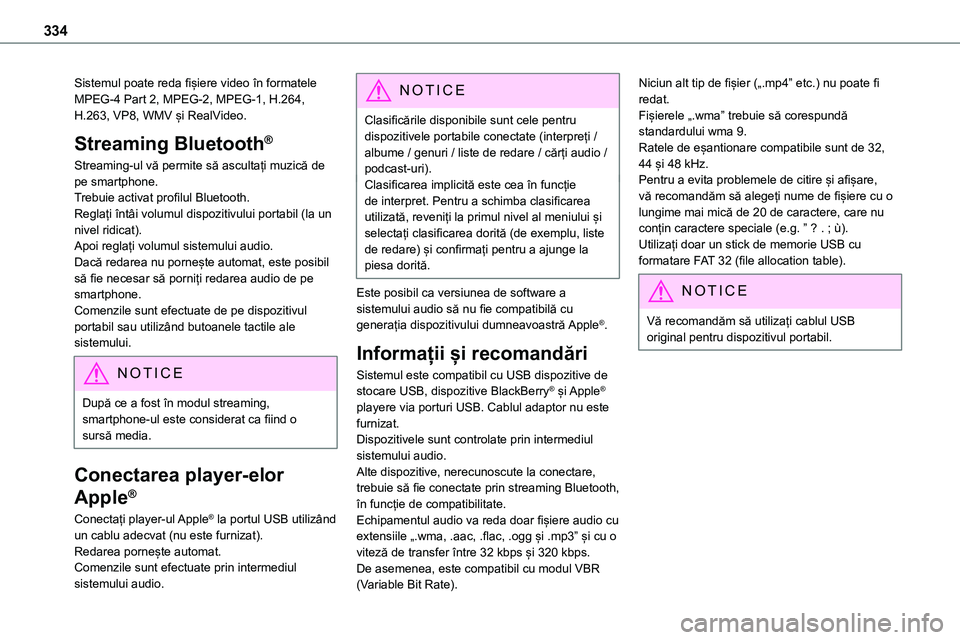
334
Sistemul poate reda fiب™iere video أ®n formatele MPEG-4 Part 2, MPEG-2, MPEG-1, H.264, H.263, VP8, WMV ب™i RealVideo.
Streaming Bluetoothآ®
Streaming-ul vؤƒ permite sؤƒ ascultaب›i muzicؤƒ de pe smartphone.Trebuie activat profilul Bluetooth.Reglaب›i أ®ntأ¢i volumul dispozitivului portabil (la un
nivel ridicat).Apoi reglaب›i volumul sistemului audio.Dacؤƒ redarea nu porneب™te automat, este posibil sؤƒ fie necesar sؤƒ porniب›i redarea audio de pe smartphone.Comenzile sunt efectuate de pe dispozitivul portabil sau utilizأ¢nd butoanele tactile ale sistemului.
NOTIC E
Dupؤƒ ce a fost أ®n modul streaming, smartphone-ul este considerat ca fiind o sursؤƒ media.
Conectarea player-elor
Appleآ®
Conectaب›i player-ul Appleآ® la portul USB utilizأ¢nd
un cablu adecvat (nu este furnizat).Redarea porneب™te automat.Comenzile sunt efectuate prin intermediul sistemului audio.
NOTIC E
Clasificؤƒrile disponibile sunt cele pentru dispozitivele portabile conectate (interpreب›i / albume / genuri / liste de redare / cؤƒrب›i audio / podcast-uri).Clasificarea implicitؤƒ este cea أ®n funcب›ie de interpret. Pentru a schimba clasificarea utilizatؤƒ, reveniب›i la primul nivel al meniului ب™i
selectaب›i clasificarea doritؤƒ (de exemplu, liste de redare) ب™i confirmaب›i pentru a ajunge la piesa doritؤƒ.
Este posibil ca versiunea de software a sistemului audio sؤƒ nu fie compatibilؤƒ cu generaب›ia dispozitivului dumneavoastrؤƒ Appleآ®.
Informaب›ii ب™i recomandؤƒri
Sistemul este compatibil cu USB dispozitive de stocare USB, dispozitive BlackBerryآ® ب™i Appleآ® playere via porturi USB. Cablul adaptor nu este furnizat.Dispozitivele sunt controlate prin intermediul sistemului audio.Alte dispozitive, nerecunoscute la conectare, trebuie sؤƒ fie conectate prin streaming Bluetooth, أ®n funcب›ie de compatibilitate.Echipamentul audio va reda doar fiب™iere audio cu extensiile â€.wma, .aac, .flac, .ogg ب™i .mp3†ب™i cu o vitezؤƒ de transfer أ®ntre 32 kbps ب™i 320 kbps.De asemenea, este compatibil cu modul VBR (Variable Bit Rate).
Niciun alt tip de fiب™ier (â€.mp4†etc.) nu poate fi redat.Fiب™ierele â€.wma†trebuie sؤƒ corespundؤƒ standardului wma 9.Ratele de eب™antionare compatibile sunt de 32, 44 ب™i 48 kHz.Pentru a evita problemele de citire ب™i afiب™are, vؤƒ recomandؤƒm sؤƒ alegeب›i nume de fiب™iere cu o lungime mai micؤƒ de 20 de caractere, care nu
conب›in caractere speciale (e.g. †? . ; أ¹).Utilizaب›i doar un stick de memorie USB cu formatare FAT 32 (file allocation table).
NOTIC E
Vؤƒ recomandؤƒm sؤƒ utilizaب›i cablul USB original pentru dispozitivul portabil.
Page 335 of 360
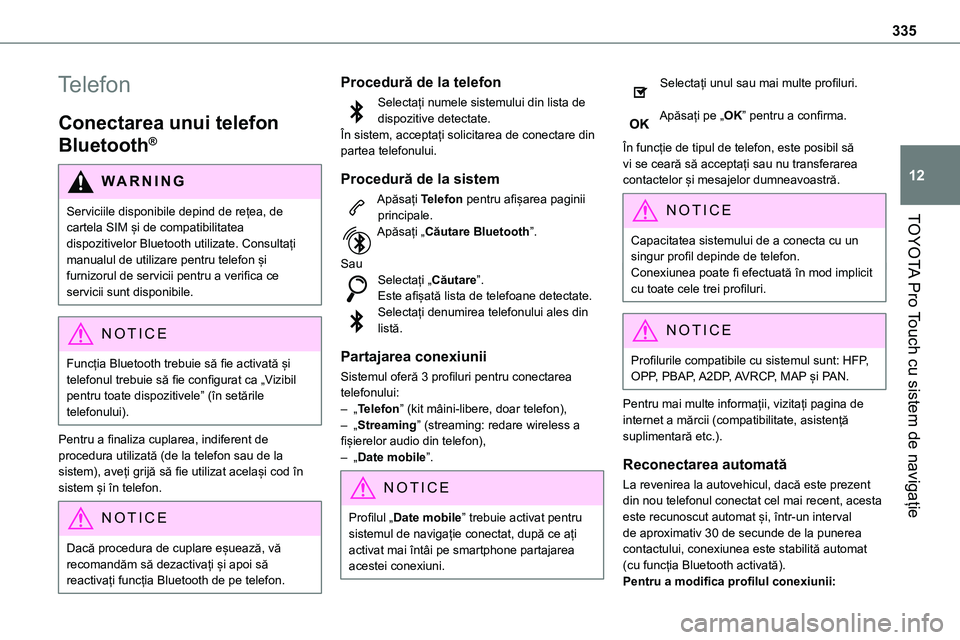
335
TOYOTA Pro Touch cu sistem de navigaب›ie
12
Telefon
Conectarea unui telefon
Bluetoothآ®
WARNI NG
Serviciile disponibile depind de reب›ea, de cartela SIM ب™i de compatibilitatea dispozitivelor Bluetooth utilizate. Consultaب›i manualul de utilizare pentru telefon ب™i furnizorul de servicii pentru a verifica ce servicii sunt disponibile.
NOTIC E
Funcب›ia Bluetooth trebuie sؤƒ fie activatؤƒ ب™i telefonul trebuie sؤƒ fie configurat ca â€Vizibil pentru toate dispozitivele†(أ®n setؤƒrile telefonului).
Pentru a finaliza cuplarea, indiferent de procedura utilizatؤƒ (de la telefon sau de la sistem), aveب›i grijؤƒ sؤƒ fie utilizat acelaب™i cod أ®n sistem ب™i أ®n telefon.
NOTIC E
Dacؤƒ procedura de cuplare eب™ueazؤƒ, vؤƒ recomandؤƒm sؤƒ dezactivaب›i ب™i apoi sؤƒ reactivaب›i funcب›ia Bluetooth de pe telefon.
Procedurؤƒ de la telefon
Selectaب›i numele sistemului din lista de dispozitive detectate.أژn sistem, acceptaب›i solicitarea de conectare din partea telefonului.
Procedurؤƒ de la sistem
Apؤƒsaب›i Telefon pentru afiب™area paginii principale.
Apؤƒsaب›i â€Cؤƒutare Bluetoothâ€.
SauSelectaب›i â€Cؤƒutareâ€.Este afiب™atؤƒ lista de telefoane detectate.Selectaب›i denumirea telefonului ales din listؤƒ.
Partajarea conexiunii
Sistemul oferؤƒ 3 profiluri pentru conectarea telefonului:– â€Telefon†(kit mأ¢ini-libere, doar telefon),– â€Streaming†(streaming: redare wireless a fiب™ierelor audio din telefon),– â€Date mobileâ€.
NOTIC E
Profilul â€Date mobile†trebuie activat pentru
sistemul de navigaب›ie conectat, dupؤƒ ce aب›i activat mai أ®ntأ¢i pe smartphone partajarea acestei conexiuni.
Selectaب›i unul sau mai multe profiluri.
Apؤƒsaب›i pe â€OK†pentru a confirma.
أژn funcب›ie de tipul de telefon, este posibil sؤƒ vi se cearؤƒ sؤƒ acceptaب›i sau nu transferarea contactelor ب™i mesajelor dumneavoastrؤƒ.
NOTIC E
Capacitatea sistemului de a conecta cu un singur profil depinde de telefon.Conexiunea poate fi efectuatؤƒ أ®n mod implicit cu toate cele trei profiluri.
NOTIC E
Profilurile compatibile cu sistemul sunt: HFP, OPP, PBAP, A2DP, AVRCP, MAP ب™i PAN.
Pentru mai multe informaب›ii, vizitaب›i pagina de internet a mؤƒrcii (compatibilitate, asistenب›ؤƒ suplimentarؤƒ etc.).
Reconectarea automatؤƒ
La revenirea la autovehicul, dacؤƒ este prezent din nou telefonul conectat cel mai recent, acesta este recunoscut automat ب™i, أ®ntr-un interval de aproximativ 30 de secunde de la punerea contactului, conexiunea este stabilitؤƒ automat (cu funcب›ia Bluetooth activatؤƒ).Pentru a modifica profilul conexiunii:
Page 337 of 360
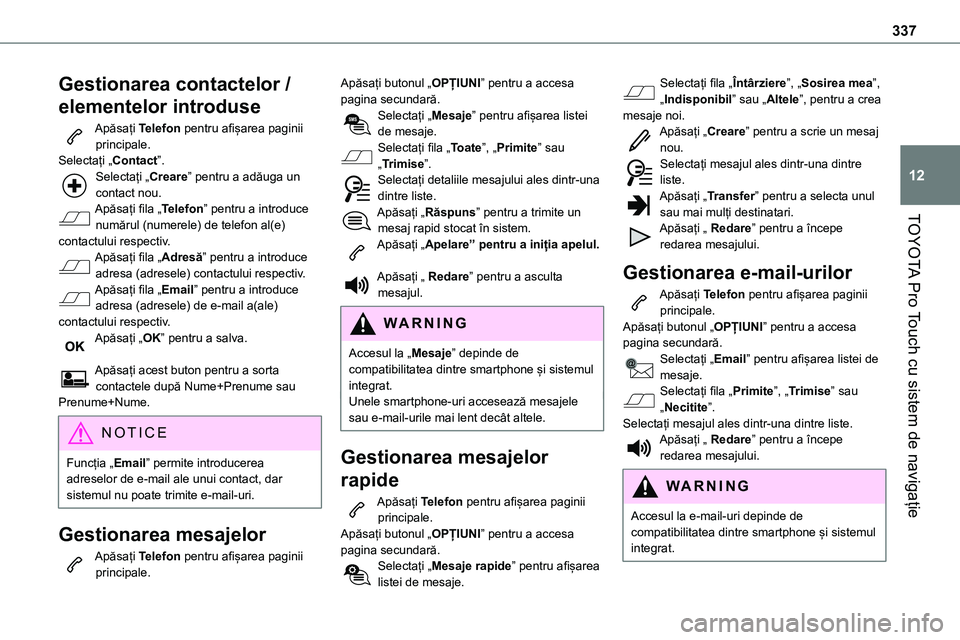
337
TOYOTA Pro Touch cu sistem de navigaب›ie
12
Gestionarea contactelor /
elementelor introduse
Apؤƒsaب›i Telefon pentru afiب™area paginii principale.Selectaب›i â€Contactâ€.Selectaب›i â€Creare†pentru a adؤƒuga un contact nou.Apؤƒsaب›i fila â€Telefon†pentru a introduce
numؤƒrul (numerele) de telefon al(e) contactului respectiv.Apؤƒsaب›i fila â€Adresؤƒâ€ pentru a introduce adresa (adresele) contactului respectiv.Apؤƒsaب›i fila â€Email†pentru a introduce adresa (adresele) de e-mail a(ale)contactului respectiv.Apؤƒsaب›i â€OK†pentru a salva.
Apؤƒsaب›i acest buton pentru a sorta contactele dupؤƒ Nume+Prenume sau Prenume+Nume.
NOTIC E
Funcب›ia â€Email†permite introducerea adreselor de e-mail ale unui contact, dar sistemul nu poate trimite e-mail-uri.
Gestionarea mesajelor
Apؤƒsaب›i Telefon pentru afiب™area paginii principale.
Apؤƒsaب›i butonul â€OPبڑIUNI†pentru a accesa pagina secundarؤƒ.Selectaب›i â€Mesaje†pentru afiب™area listei de mesaje.Selectaب›i fila â€Toateâ€, â€Primite†sau â€Trimiseâ€.Selectaب›i detaliile mesajului ales dintr-una dintre liste.Apؤƒsaب›i â€Rؤƒspuns†pentru a trimite un
mesaj rapid stocat أ®n sistem.Apؤƒsaب›i â€Apelare†pentru a iniب›ia apelul.
Apؤƒsaب›i †Redare†pentru a asculta mesajul.
WARNI NG
Accesul la â€Mesaje†depinde de compatibilitatea dintre smartphone ب™i sistemul integrat.Unele smartphone-uri acceseazؤƒ mesajele sau e-mail-urile mai lent decأ¢t altele.
Gestionarea mesajelor
rapide
Apؤƒsaب›i Telefon pentru afiب™area paginii principale.
Apؤƒsaب›i butonul â€OPبڑIUNI†pentru a accesa pagina secundarؤƒ.Selectaب›i â€Mesaje rapide†pentru afiب™area listei de mesaje.
Selectaب›i fila â€أژntأ¢rziereâ€, â€Sosirea meaâ€, â€Indisponibil†sau â€Alteleâ€, pentru a crea mesaje noi.Apؤƒsaب›i â€Creare†pentru a scrie un mesaj nou.Selectaب›i mesajul ales dintr-una dintre liste.Apؤƒsaب›i â€Transfer†pentru a selecta unul sau mai mulب›i destinatari.
Apؤƒsaب›i †Redare†pentru a أ®ncepe redarea mesajului.
Gestionarea e-mail-urilor
Apؤƒsaب›i Telefon pentru afiب™area paginii principale.Apؤƒsaب›i butonul â€OPبڑIUNI†pentru a accesa pagina secundarؤƒ.Selectaب›i â€Email†pentru afiب™area listei de mesaje.Selectaب›i fila â€Primiteâ€, â€Trimise†sau â€Necititeâ€.Selectaب›i mesajul ales dintr-una dintre liste.Apؤƒsaب›i †Redare†pentru a أ®ncepe redarea mesajului.
WARNI NG
Accesul la e-mail-uri depinde de compatibilitatea dintre smartphone ب™i sistemul
integrat.
Page 345 of 360
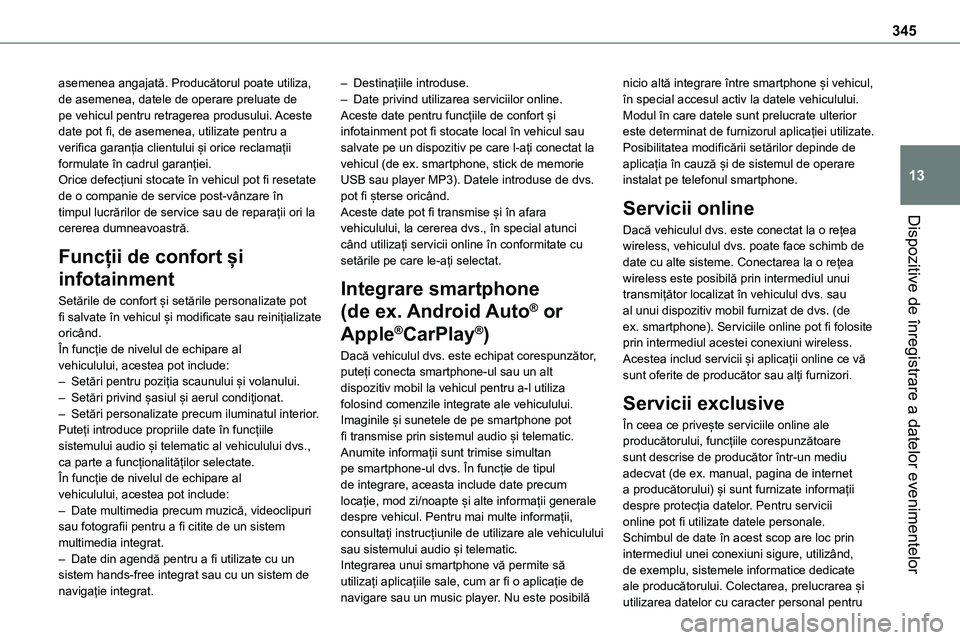
345
Dispozitive de أ®nregistrare a datelor evenimentelor
13
asemenea angajatؤƒ. Producؤƒtorul poate utiliza, de asemenea, datele de operare preluate de pe vehicul pentru retragerea produsului. Aceste date pot fi, de asemenea, utilizate pentru a verifica garanب›ia clientului ب™i orice reclamaب›ii formulate أ®n cadrul garanب›iei. Orice defecب›iuni stocate أ®n vehicul pot fi resetate de o companie de service post-vأ¢nzare أ®n timpul lucrؤƒrilor de service sau de reparaب›ii ori la
cererea dumneavoastrؤƒ.
Funcب›ii de confort ب™i
infotainment
Setؤƒrile de confort ب™i setؤƒrile personalizate pot fi salvate أ®n vehicul ب™i modificate sau reiniب›ializate oricأ¢nd. أژn funcب›ie de nivelul de echipare al vehiculului, acestea pot include: – Setؤƒri pentru poziب›ia scaunului ب™i volanului. – Setؤƒri privind ب™asiul ب™i aerul condiب›ionat. – Setؤƒri personalizate precum iluminatul interior. Puteب›i introduce propriile date أ®n funcب›iile sistemului audio ب™i telematic al vehiculului dvs., ca parte a funcب›ionalitؤƒب›ilor selectate. أژn funcب›ie de nivelul de echipare al vehiculului, acestea pot include: – Date multimedia precum muzicؤƒ, videoclipuri sau fotografii pentru a fi citite de un sistem multimedia integrat. – Date din agendؤƒ pentru a fi utilizate cu un sistem hands-free integrat sau cu un sistem de navigaب›ie integrat.
– Destinaب›iile introduse. – Date privind utilizarea serviciilor online. Aceste date pentru funcب›iile de confort ب™i infotainment pot fi stocate local أ®n vehicul sau salvate pe un dispozitiv pe care l-aب›i conectat la vehicul (de ex. smartphone, stick de memorie USB sau player MP3). Datele introduse de dvs. pot fi ب™terse oricأ¢nd. Aceste date pot fi transmise ب™i أ®n afara
vehiculului, la cererea dvs., أ®n special atunci cأ¢nd utilizaب›i servicii online أ®n conformitate cu setؤƒrile pe care le-aب›i selectat.
Integrare smartphone
(de ex. Android Autoآ® or
Appleآ®CarPlayآ®)
Dacؤƒ vehiculul dvs. este echipat corespunzؤƒtor, puteب›i conecta smartphone-ul sau un alt dispozitiv mobil la vehicul pentru a-l utiliza folosind comenzile integrate ale vehiculului. Imaginile ب™i sunetele de pe smartphone pot fi transmise prin sistemul audio ب™i telematic. Anumite informaب›ii sunt trimise simultan pe smartphone-ul dvs. أژn funcب›ie de tipul de integrare, aceasta include date precum locaب›ie, mod zi/noapte ب™i alte informaب›ii generale despre vehicul. Pentru mai multe informaب›ii, consultaب›i instrucب›iunile de utilizare ale vehiculului sau sistemului audio ب™i telematic.Integrarea unui smartphone vؤƒ permite sؤƒ utilizaب›i aplicaب›iile sale, cum ar fi o aplicaب›ie de navigare sau un music player. Nu este posibilؤƒ
nicio altؤƒ integrare أ®ntre smartphone ب™i vehicul, أ®n special accesul activ la datele vehiculului. Modul أ®n care datele sunt prelucrate ulterior este determinat de furnizorul aplicaب›iei utilizate. Posibilitatea modificؤƒrii setؤƒrilor depinde de aplicaب›ia أ®n cauzؤƒ ب™i de sistemul de operare instalat pe telefonul smartphone.
Servicii online
Dacؤƒ vehiculul dvs. este conectat la o reب›ea wireless, vehiculul dvs. poate face schimb de date cu alte sisteme. Conectarea la o reب›ea wireless este posibilؤƒ prin intermediul unui transmiب›ؤƒtor localizat أ®n vehiculul dvs. sau al unui dispozitiv mobil furnizat de dvs. (de ex. smartphone). Serviciile online pot fi folosite prin intermediul acestei conexiuni wireless. Acestea includ servicii ب™i aplicaب›ii online ce vؤƒ sunt oferite de producؤƒtor sau alب›i furnizori.
Servicii exclusive
أژn ceea ce priveب™te serviciile online ale producؤƒtorului, funcب›iile corespunzؤƒtoare sunt descrise de producؤƒtor أ®ntr-un mediu adecvat (de ex. manual, pagina de internet a producؤƒtorului) ب™i sunt furnizate informaب›ii despre protecب›ia datelor. Pentru servicii online pot fi utilizate datele personale. Schimbul de date أ®n acest scop are loc prin intermediul unei conexiuni sigure, utilizأ¢nd, de exemplu, sistemele informatice dedicate ale producؤƒtorului. Colectarea, prelucrarea ب™i utilizarea datelor cu caracter personal pentru